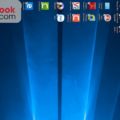Đối với những người thường xuyên sử dụng Macbook Pro thì chắc hẳn ít nhất một lần gặp phải lỗi màn hình xanh chết chóc hay bị lỗi đen không hiển thị. Nguyên nhân thì có rất nhiều nhưng làm thế nào mới khắc phục triệt để tình trạng này? Bài viết này sẽ hướng dẫn xử lý sự cố màn hình Macbook Pro bị ám xanh không hiển thị
MÀN HÌNH MACBOOK BỊ ÁM XANH
 Hướng dẫn xử lý màn hình Macbook bị màn hình xanh
Hướng dẫn xử lý màn hình Macbook bị màn hình xanh
1 Nguyên Nhân Lỗi Màn Hình Bị Ám Xanh Trên Macbook Pro
Lỗi màn hình xanh có do rất nhiều nguyên nhân khác nhau gây nên, những nguyên nhân chính khiến bạn gặp lỗi khó chịu này là :
- Bộ nhớ RAM bị lỗi hoặc do cắm lỏng
- HDD gặp vấn đề, BAD ổ cứng, cắm lỏng ổ cứng
- Driver VGA (Card màn hình) không tương thích với phần cứng máy tính
- Lỗi màn hình xanh do Virus
- Lỗi Blue Screen BSOD do các dịch vụ Service của các phần mềm bên thứ 3
- Lỗi màn hình xanh khi cắm usb, cài thêm phần mềm, phần cứng
- Xung đột giữa các phần mềm
- CPU, RAM quá nóng
- Macbook Pro Bị Dump Khi Vừa Khởi Động
– Trong trường hợp này thì có thể khẳng định được nguyên nhân là do lỗi của phần cứng. Bạn cần tiến hành kiểm tra lại ổ cứng và RAM.
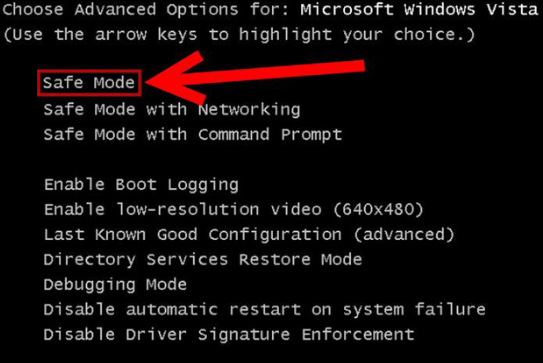 Khắc phục lỗi bằng cách safe mode
Khắc phục lỗi bằng cách safe mode
- Đối với ổ cứng có thể là do chọn sai chuẩn kết nối ổ cứng.
- Đối với RAM thì có thể tháo nó ra và dùng giấy hoặc khăn lau, sau đó cắm lại vào khe khác thử xem có bị lỗi nữa không, nếu vẫn bị thì bạn có thể lấy 1 thanh khác cắm vào rồi thử khởi động máy lên để kiếm tra lại.
- Driver không chính xác hoặc là bị xung đột
Trong trường hợp này thì bạn nên nâng cấp driver mà Macbook Pro bạn đang dùng bằng cách sử dụng chương trình DriverEasy phiên bản mới nhất.
- Do Macbook bị nhiễm virus
Nếu như Macbook Pro của bạn bị virus, chúng có thể khiến cho các phần mềm bị xung đột, đó cũng là một trong số nguyên nhân khiến màn hình máy tính của bạn màu xanh. Thế nên bạn cần cài các chương trình quét virus (như Kaspersky, AVG) và tiến hành quét để khắc phục lỗi.
2 Nguyên Nhân Và Cách Khắc Phục Lỗi Bị Đen Không Hiển Thị
Thiết lập lại System Management Controller hay còn được gọi là thiết lập SMC, điều này sẽ thiết lập lại tất cả các thiết lập liên quan đến trình quản lý điện năng giúp giải quyết mọi thứ liên quan đến quạt làm mát, nhiệt độ và cả vấn đề hiển thị. Để thực hiện bạn có thể làm như sau:
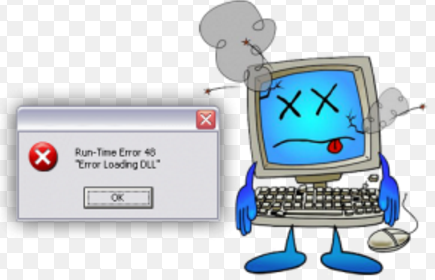 Màn hình laptop bị lỗi
Màn hình laptop bị lỗi
Tắt máy, sau đó kết nối nó với cổng sạc MagSafe
- Sử dụng tổ hợp phím Shift + Control + Option + Power đồng thời trong một vài giây
(Tổ hợp phím tắt giúp giải quyết lỗi màn hình đen trên các sản phẩm máy Macbook)
Lúc này Macbook Pro của bạn sẽ khởi động như bình thường
Lưu ý : Trên MacBook hoặc MacBook Pro với pin tháo rời làm như sau:
- Tắt máy và tháo pin
- Ngắt kết nối với adapter nguồn, sau đó nhấn giữ phím Power trong khoảng 10 giây rồi nhả ra
- Lắp pin và kết nối adapter nguồn trở lại
- Bật máy và khởi động như bình thường
Khi khởi động Macbook, lỗi màn hình đen có thể sẽ biến mất và bạn có thể tiến hành sử dụng lại như bình thường, nhưng nếu không có thể chuyển sang giải pháp dưới đây.
- Nhấn phím tắt để thoát khỏ màn hình đen
Trên OS X, bạn được trang bị một số phím tắt để tiến hành Shutdown, Sleep hay Reset trình điều khiển cho Macbook. Đôi khi đây cũng là chìa khóa để bạn có thể giải quyết vấn đề sự cố màn hình đen. Bạn có thể thực hiện như sau:
- Nhấn nút Power/OFF một lần, điều này sẽ hiển thị những hộp thoại mà bạn không thể nhìn thấy.
- Nhấn nút S để chuyển Macbook Pro về chế độ Sleep
- Nhấn và giữ nút Power cho đến khi máy tắt hoàn toàn
- Đợi khoảng 15 giây thì nhấn nút Power một lần nữa để khởi động trở lại
Bài viết này đã hướng dẫn các bạn cách nhận biết và khắc phục lỗi màn hình Macbook Pro màu xanh hay bị lỗi đen không hiển thị. Nếu gặp một trong những tình trạng trên bạn hãy thử các cách khắc phục như chúng tôi giới thiệu xem sao.
THÔNG TIN LIÊN HỆ
- Hotline: 0988.86.9933
- Website: https://suamacbookhanoi.com/
- Địa Chỉ: 3A Ngõ 131 – Thái Hà, Trung Liệt, Đống Đa, Hà Nội
- Giờ mở cửa : 8h00 – 22h00 Hàng ngày – ( Làm cả Thứ 7 & CN)








![[Tip] 3 Cách Đổi Hình Nền Macbook Đơn Giản [Xem Là Được] 22 đổi màn hình nền macbook](https://suamacbookhanoi.com/wp-content/uploads/2018/01/cach-doi-man-hinh-macbook-don-gian-120x120.png)